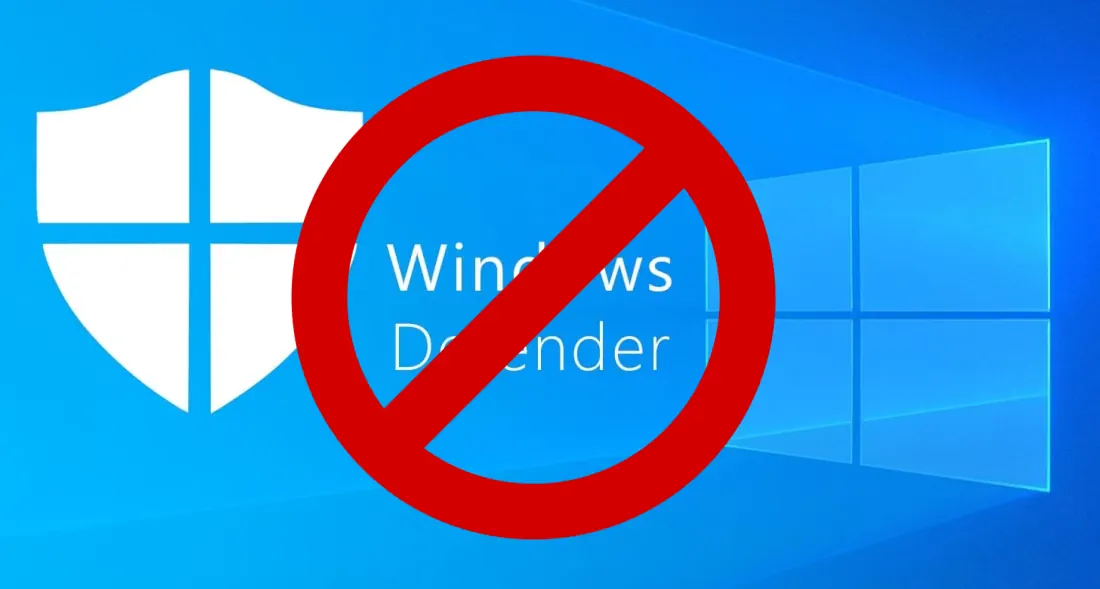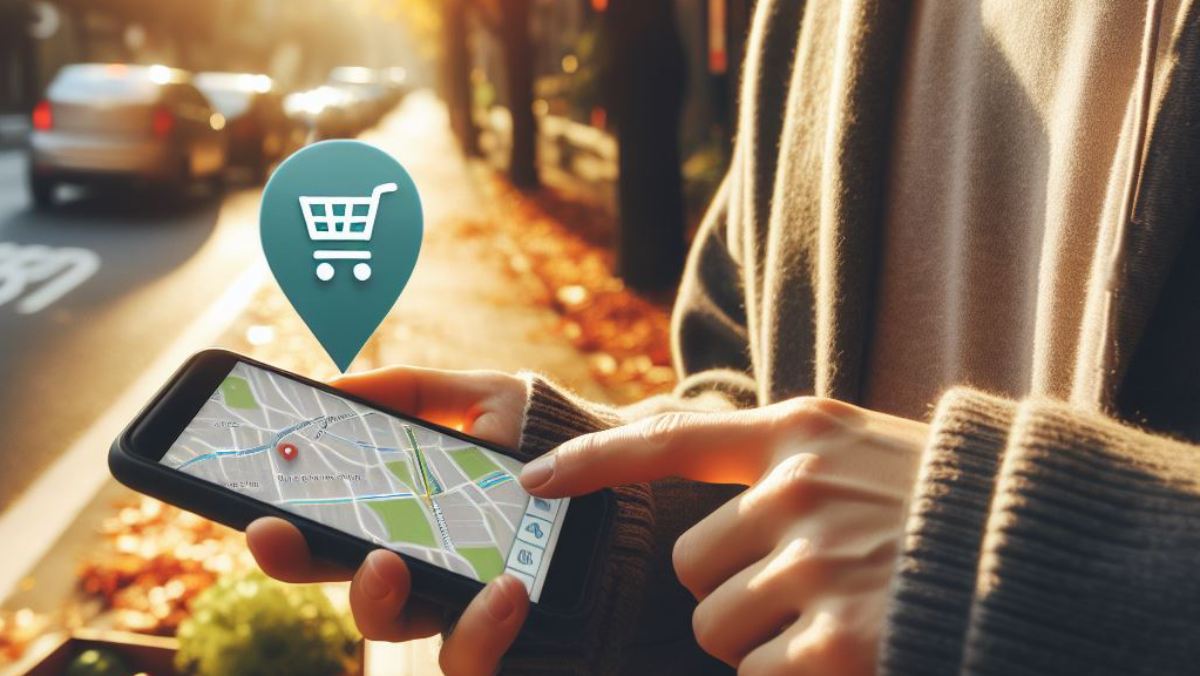O Windows Defender, recentemente renomeado como Microsoft Defender com a chegada do Windows 11, é um programa antivírus integrado projetado para proteger seu PC contra ataques de malware. Mas, por melhor que seja o programa de segurança, o aplicativo pode causar bloqueios em aplicativos que instalamos. Por isso iremos ensinar como desativar o Windows Defender, seja no Windows 10 ou 11.
Por quais motivos desligamos o Windows Defender?
- Se você deseja instalar qualquer antivírus gratuito de terceiros, por exemplo, Kaspersky ou Avast, manter o Windows Defender ativado não faz sentido. Muitas vezes, o próprio antivírus envia um pop-up, solicitando que você desative o Defender, caso contrário, você não obterá nenhuma funcionalidade normal do novo software.
- O Microsoft Defender é famoso por bloquear aplicativos que considera inseguros; então, desligar o Defender pode ajudar nesses casos. Se você realmente precisar executar um aplicativo com o qual o Defender tenha problemas e tiver certeza de que é seguro, convém desativar o Defender.
- Se você comprou um antivírus profissional, também não faz sentido manter o Microsoft Defender, pois ele poderá causar conflitos de operação com seu antivírus, gerando mensagens desnecessárias, consumindo consideravelmente recursos do seu PC.
Essas são algumas das razões para desligar o Defender. Mas, é bom deixar claro que, para manter a segurança do seu PC é recomendado a utilização de um antivírus para evitar surpresas como invasões ou clicar em arquivos recebidos que vão infectar seu sistema. Ficando atento a esse aviso, então vamos aos passos para desligar o Windows Defender.
Como desativar o Windows Defender no Windows 10 ou Windows 11
Desabilitar o Microsoft Defender pode ser uma opção útil. Porém, antes de desliga-lo imediatamente, é importante que ter certeza se é realmente seguro para você fazer isso. Sigam os passos a seguir:
Tempo total: 2 minutos
-
Acesse a barra de pesquisa
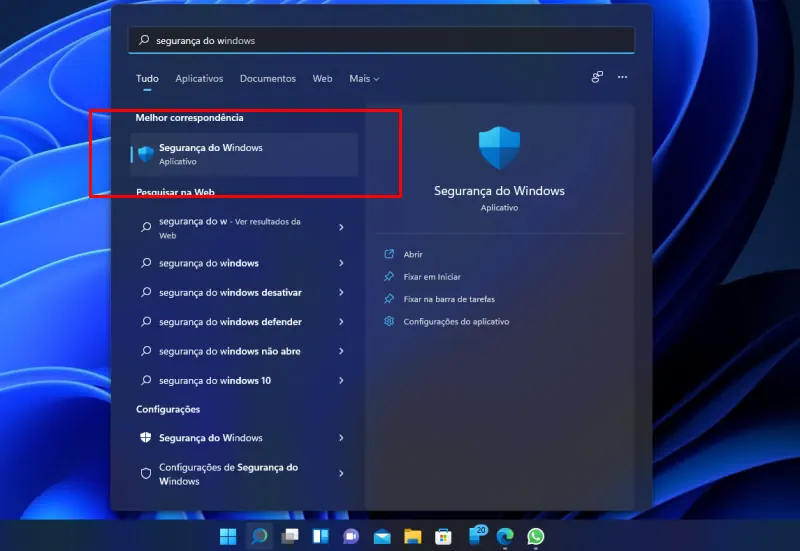
Para começar, vá para a barra de pesquisa do menu Iniciar , digite ‘segurança do Windows’ e clique em ‘abrir’ quando a opção aparecer.
-
Acessando aba de proteção
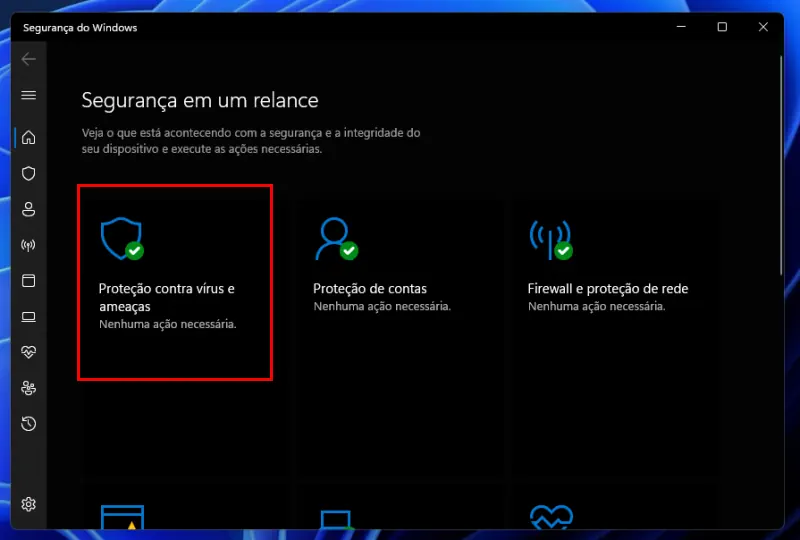
Agora, clique em Proteção contra vírus e ameaças .
-
Acesse Gerenciar configurações
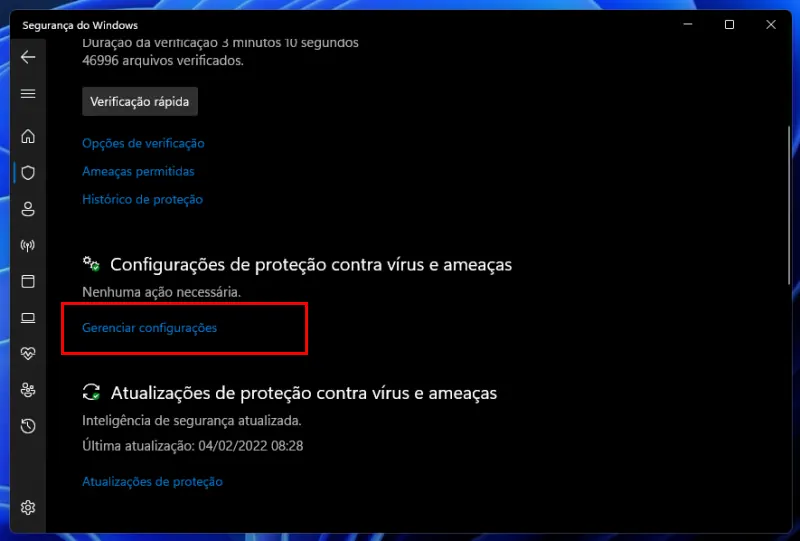
A partir daí, clique em Gerenciar configurações em Configurações de proteção contra vírus e ameaças.
-
Opção Proteção em tempo real
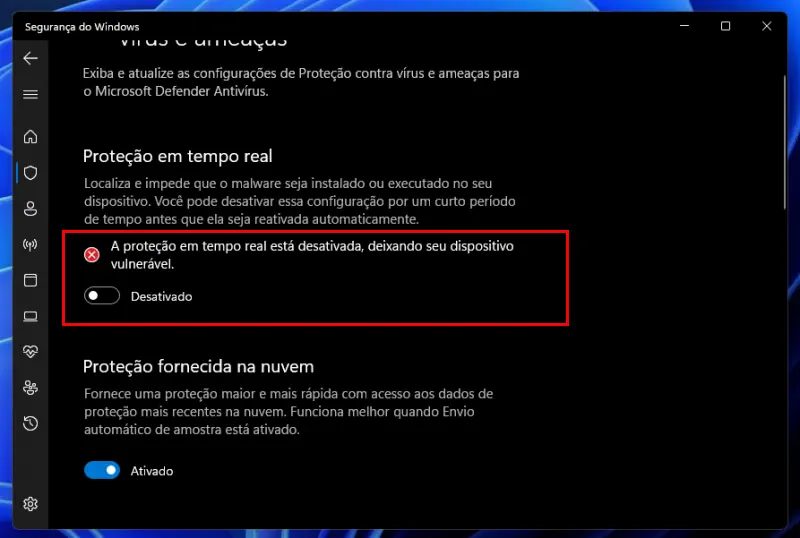
Desligue o botão em Proteção em tempo real .
-
Confirme a desativação
Clique em Sim no prompt e o Microsoft Defender será desativado para você.
Reiterando que isso, tendo em mente que há como desativar o Windows Defender no Windows, isso pode resolver bloqueios de aplicações que você estava tentando executar e não conseguia. Mas vale reforçar os avisos: execute apenas arquivos e programas que você tenha certeza que estão livres de vírus. E cuidado em deixar seu PC desprotegido por muito tempo.